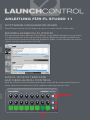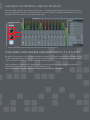SOFTWARE-VORAUSSETZUNGEN
Stellen Sie bitte sicher, dass Sie FL Studio in der Version 11.0.3 oder aktueller installiert haben.
EINSTELLUNGEN IN FL STUdIO
Rufen Sie über das Options-Menü den Eintrag „Settings“ mit den MIDI-Einstellungen auf. Launch Control
ist in den Auswahlmenüs Output und Input bereits enthalten. Wählen Sie in der Input-Liste den Eintrag
Launch Control aus und aktivieren Sie dann die Schaltfläche „Enable“. Im Feld „Controller Type“ wird nun
„generic controller“ angezeigt und im Ports-Feld „---“.
dAS FL STUdIO TEMPLATE
AUF dEM LAUNCH CONTROL
Bevor Sie FL Studio mit Launch Control steuern können, müssen Sie das entsprechende Template aus-
wählen. Halten Sie die Template-Taste „Factory“ gedrückt und betätigen Sie dann Pad 7.
ANLEITUNG FÜR FL STUDIO 11

LAUNCH CONTROL UNd FL STUdIO
Die Lautstärken und Pan-Einstellungen der Kanäle 1 - 8 sind bereits den Reglern des Launch Control zu-
gewiesen. Beachten Sie, dass sich das Mixer-Fenster von FL Studio im Vordergrund befinden muss, damit
der Mixer über Launch Control gesteuert werden kann.
STEUERN WEITERER PARAMETER IN FL STUdIO
Mit Launch Control lässt sich fast jeder beliebige Parameter in FL Studio steuern. Klicken Sie dazu einfach
mit der rechten Maustaste auf den gewünschten Parameter, wählen Sie aus dem Kontextmenü die Option
„link to controller“ und weisen Sie den Parameter Launch Control zu.
Über die „Multilink“-Option von FL Studio können Sie noch detailliertere Zuweisungen konfigurieren.
Eine ausführliche Anleitung zu dieser Funktion finden Sie unter
http://www.image-line.com/support/FLHelp/html/automation_linking.htm
-
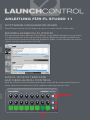 1
1
-
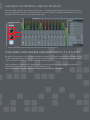 2
2